Рекламное объявление
Мышь - теперь почти продолжение наших конечностей. Но к каким навыкам можно прибегнуть, когда умирает мышь? Скромная клавиатура может быть вашим спасителем. Вот почему так важно выучить все сочетания клавиш Лучшие способы узнать все сочетания клавиш, которые вам когда-либо понадобятсяЕсть много сочетаний клавиш, которые вы не используете. Мы предлагаем вам все необходимые ресурсы, чтобы научить вас всему, что вам нужно знать о сочетаниях клавиш. Запомните сочетания клавиш для мгновенной производительности. Подробнее потому что вы не знаете, когда они вам понадобятся.
Кроме того, научитесь использовать функцию доступности под названием Клавиши мыши это доступно в Windows. Mouse Keys предназначена для людей, которые испытывают трудности при использовании мыши. Эта функция является общей для обеих операционных систем и позволяет управлять указателем мыши с клавиатуры.
Как управлять указателем курсора без мыши

В Windows цифровая клавиатура на клавиатуре помогает перемещать указатель по экрану. Вот как вы можете включить его.
- Нажмите на Кнопка Пуск> Панель управления> Удобство доступа> Простота центра доступа.
- щелчок Сделайте мышь проще в использовании.
- Под Управляйте мышью с клавиатурывыберите Включите клавиши мыши флажок.
Вы также можете настроить клавиши мыши дальше, перейдя в Настройте клавиши мыши. Например, скорость указателя и его ускорение.
Положение клавиш совпадает с направлением перемещения курсора по экрану. Вот скриншот службы поддержки Microsoft, на котором показаны клавиши для нажатия:
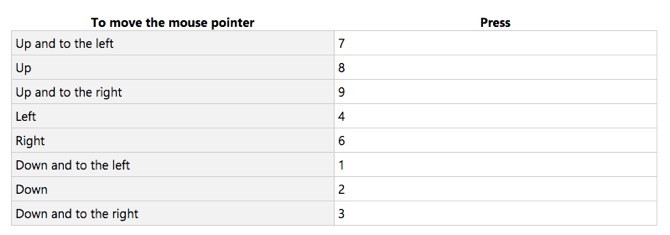
Кроме того, вы должны выбрать клавишу, которая будет заменять активную кнопку мыши.
- Выберите левую кнопку мыши: Косая черта (/)
- Выберите обе кнопки: Звездочка (*)
- Выберите правую кнопку мыши: Знак минус (-)
Вы можете установить только одну кнопку в качестве активной кнопки одновременно. В приведенном выше списке номер 5 отсутствует.
Single-нажмите на любой элемент на вашем экране, нажав 5 после того, как вы выбрали активную кнопку. Например, чтобы щелкнуть элемент, установите активную кнопку, укажите элемент и нажмите 5.
Двойной клик на любой элемент на вашем экране, нажав + после того, как вы выбрали активную кнопку.
Не забудьте настроить клавиши мыши перед тем, как начать работать с мышью. Если вы используете беспроводную мышь, рекомендуется включить этот параметр специальных возможностей.
Сайкат Басу - заместитель редактора по Интернету, Windows и продуктивности. После устранения грязи MBA и десятилетней маркетинговой карьеры, он теперь увлечен тем, чтобы помогать другим улучшать их навыки рассказывания историй. Он высматривает пропавшую оксфордскую запятую и ненавидит плохие скриншоты. Но идеи фотографии, фотошопа и продуктивности успокаивают его душу.